|
Filtres
Filtres :
Xenofex2,constellation
Graphic plus,cross shadow
 |
1- ouvrir
un nouveau document blanc de 700*550
2- activez
le tube paysage
Edition
copier
3- retour
sur votre tag
Edition
coller
Transformation paramétrée
Echelle
200%
4- filtre
effet d'optique,flou artistique
5- édition
atténuer flou artistique à 70%
6- copiez
collez le mask slat
7-
baguette magique,clic dans le blanc
Edition
couper
8-
calque,effet de bord lisser(à faire
3 fois)
Masquez la
sélection
9- touche
ctrl enfoncée,cliquez dans le noir
du masque
10-
activez le tube paysage
Edition
copier
11- sur
votre tag
Filtre
module externe,coller dedans
12-
sélection,frange de 2
13-
édition,contour et remplissage
Décochez
contour
Cochez
remplir
Motif,et
allez chercher le motif quadrillage
Masquez la
sélection
14- double
clic sur le calque
Ombre
portée
7,7,opacité 40,noir
Fusionnez
l'ombre
Refaire
avec les chiffres en négatif
15- copiez
le tube f0337_lea
16- clic
sur calque 1,collez sur votre tag
Transformation paramétrée,échelle
70%
Paramétrage manuel
X=425
Y=-16
17- calque
dupliquer
Symétrie
horizontale
Paramétrage manuel
X=-20
Y=-16
18- sur
chaque calque fée
Filtre
8BF,Graphic plus,cross
shadow,intensity à 50
Puis une
ombre portée
4,4,opacité 40
Fusionnez
l'ombre à chaque fois
19-
fusionnez les 2 calques fées
ensemble
20-
activez le tube
FBR_Peridot_moonmomma
Edition
copier
21- clic
sur le calque 2(le masque slat)
Edition
coller
Transformation paramétrée,échelle à
60%
Placez
comme sur l'exemple
Ombre
portée par défaut,sauf opacité à 40
22-
écrivez le texte et signez
23-
fusionnez le calque paysage avec le
fond
Restez sur
ce calque en bas de la pile
24- filtre
8BF,Graphic
plus,Button,BevellerII,bevel width à
20
Ajustez
vos tubes si besoin est
Nous
allons passer à l'animation !
25- rendez
invisible le calque de la fée
agenouillée
Calque,fusionner tous les calques
visibles
26- sur ce
calque fusionné,avec l'outil
polygone,sélectionnez le masque
comme ceci :
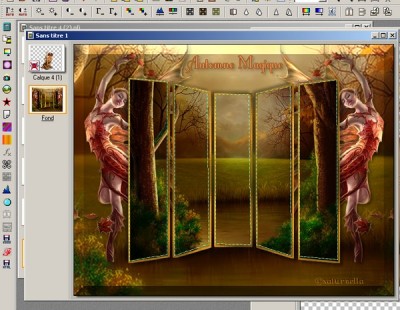
Filtre
graphic plus,cross shadow par défaut
27-
toujours sélectionné !
Sélection
inverser
Filtre Xenofex
2,constellation,comme ceci :
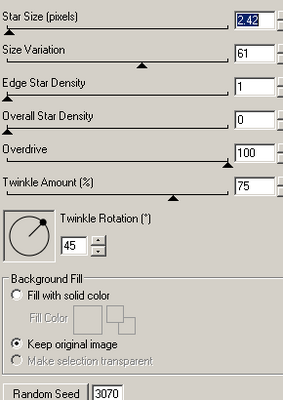
Sélection,inverser
Sélection,masquer la sélection
28- rendez
visible le calque de la fée
Edition
copier avec fusion
Allez dans
Animation shop
Edition
coller comme une nouvelle animation
29- retour
dans photofiltre
Cliquez 3
fois sur la petite flèche rouge !
Sélection,afficher la sélection
Filtre
graphic plus,cross shadow
Intensity
à 100
Et les 2
diagonales à 60
Sélection
inverser
Filtre
Xenofex2,constellation
Cliquez sr
random seed
Inverser
la sélection
Masquez la
sélection
Rendez
visible le calque de la fée
Edition,copier avec fusion
Allez dans
Animation shop
Coller
après l'image active
30- retour
dans photofiltre
Cliquez 3
fois sur la flèche rouge
31-
sélection afficher
Filtre
graphic plus cross shadow
Intensity
118
Horizontal
65
Vertical
68
Sélection
inverser
Filtre
Xenofex2,constellation
Cliquez
sur random seed
Masquez la
sélection
Rendez
visible le calque de la fée
Edition
copier avec fusion
Allez dans
Animation shop
Coller
après l'image active
Edition
sélectionner tout
Animation,propriété de
l'image,mettre 25
Animation,redimensionner
Tout en
haut mettre 600 pixels en largeur
Visionnez
votre animation et si elle vous
plait,enregistrez dans le dossier de
votre choix !
Voilà
c'est terminé !
Merci
d'avoir suivi mon tuto !
Tutoriel
créé le 12.09.2010
©saturnella
N'hésitez pas à m'envoyer vos
versions,
je me ferai un plaisir de les
afficher sur mon site.

|
Merci pour vos
magnifiques versions!
clic

|
